Cómo recortar fotos con una Nikon D90
Uno de los conceptos básicos de la fotografía digital es saber que usted puede modificar cualquier imagen. Si usted tiene exceso de fondo en una fotografía, puede recortar a la basura con el menú Nikon D90 Retoque. Recorte, también conocido como cultivo
Conteúdo
- Muestra tu foto a la vista de una sola imagen y pulse ok para iniciar el menú retoque.
- Ajuste resalte y pulse aceptar.
- Gire el dial de control principal para cambiar la relación de aspecto de cultivos.
- Vuelva a colocar el marco de recorte según sea necesario.
- Ajuste el tamaño de cuadro de recogida y colocación, según sea necesario.
- Pulse aceptar para recortar la imagen.
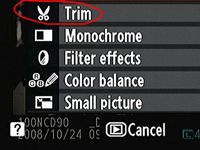
 Agrandar
AgrandarMuestra tu foto a la vista de una sola imagen y pulse OK para iniciar el menú Retoque.
El menú Retoque aparece sobre tu foto.
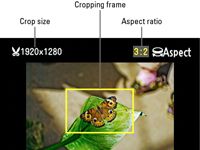
 Agrandar
AgrandarAjuste Resalte y pulse Aceptar.
Ahora verá una pantalla similar a la que se muestra aquí. El cuadro resaltado amarillo indica el marco de recorte actual. Cualquier cosa fuera del marco se fija para ser recortado distancia.
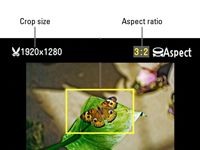
 Agrandar
AgrandarGire el dial de control principal para cambiar la relación de aspecto de cultivos.
La relación de aspecto seleccionada aparece en la esquina superior derecha de la pantalla. Puede recortar su foto a tres relaciones de aspecto diferentes: 3: 2, que mantiene las proporciones originales y coincide con el de un x 6 pulgadas 4 impresión 4: 3, las proporciones de un monitor de ordenador estándar o televisión (es decir, no un modelo de pantalla ancha) - y 5: 4, que le da las mismas proporciones que una impresión 8 x 10 pulgadas. Si su propósito para el cultivo es preparar a su imagen para un tamaño de cuadro que no coincide con ninguna de estas relaciones de aspecto, de cultivos en el software de la foto en su lugar.
Para cada relación de aspecto, se puede elegir entre seis tamaños de los cultivos. Los tamaños se expresan en términos de píxeles - por ejemplo, si selecciona la proporción de 3: 2, puede recortar la foto para mediciones de 3424 x 2280 píxeles, 2560 x 1704 pixels, 1920 x 1280 pixels, 1280 x 856 píxeles, 960 x 640 píxeles y 640 x 424 píxeles.
Vuelva a colocar el marco de recorte según sea necesario.
Pulse el multiselector hacia arriba, abajo, derecha e izquierda para cambiar la posición del marco.

 Agrandar
AgrandarAjuste el tamaño de cuadro de recogida y colocación, según sea necesario.
El tamaño de la cosecha actual aparece en la esquina superior izquierda de la pantalla se ve en el paso 3. Para reducir el tamaño del marco de recorte, pulse y suelte el botón ISO (marcado - en la figura aquí). Cada vez que pulse el botón reduce aún más el tamaño de la cosecha. Para ampliar el marco de recorte, pulse el botón Qual (etiquetado + en la figura aquí) para expandir la frontera agrícola y dejar más de su imagen intacta.
Pulse Aceptar para recortar la imagen.
Después de aplicar la función Trim, no se puede aplicar ningún otro correcciones en el menú Retoque. Así que recortar el último de tus pasos retoque.






